こんにちは!みつです。
ブログを見ていただいてわかる通り私はAmazon・楽天が大好き人間です。
特にAmazonは2021年の注文件数は180件、2022年は186件の購入で数100万円以上はつぎ込んでいるような状況です。
レビューブログを書いているので新製品が発表されれば購入するし、今使っているモノより良いモノがあれば追加購入したりして試したりしてます。
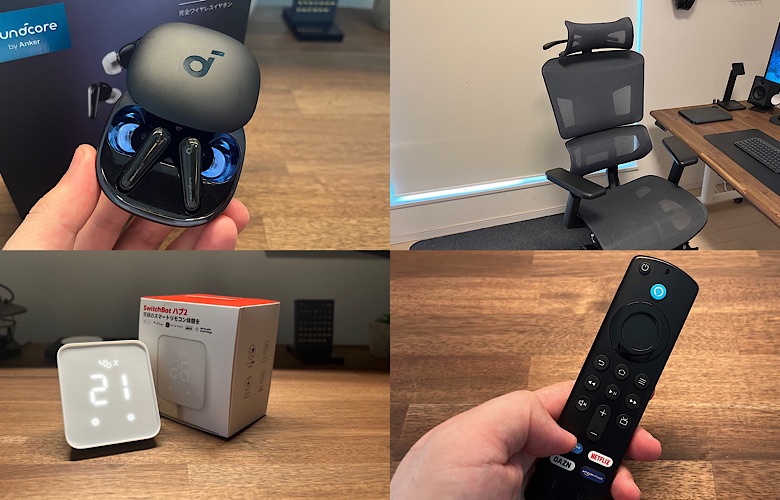
今回はそんな私がAmazonで買った中でもこれは本当によかった!知らない人には是非使って欲しい!というアイテムに限定して「デスク周りのアイテム」や「ガジェット」を紹介したいと思います。
この記事でわかること
- Amazonと楽天で買ってよかったモノ紹介
超定番アイテムからマニアックなアイテムがありますが厳選したモノに絞りました。今後さらに良いモノなどあれば、追記更新していきたいと思います。
一部重複はありますが、ガチンコでまとめた最もおすすめは下記へまとめております。
気になる箇所をタップ! 非表示

ガジェットブロガー
みつ
画像を多く用いて、ガジェットのレビューを専門に提供するブログを運営しています。最大月間30万PVを誇り、ガジェット愛好者やガジェット購入を検討している方々に向けて、詳細かつ視覚的に魅力的なコンテンツを発信しています
Amazonと楽天で買ってよかったもの総まとめ
Fire TV Stick 4K Max
自宅のエンタメ環境を充実させる一家に一台の「Fire TV Stick 4K Max」です。
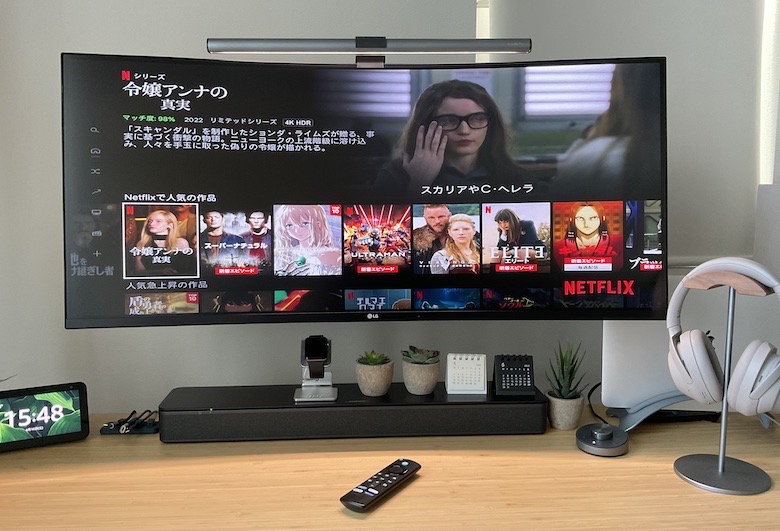
最大限に楽しむためには4Kテレビまたは4Kモニターである必要があります。4K非対応の方は「Fire TV Stick 第3世代」などもおすすめです。
Fire TV Stick 4K Maxは読み込み速度も早く動作も超サクサクです。そして画質も超キレイで自宅のエンタメ環境を充実させたい方には是非ともチェックいただきたいです。
- Fire TV Stick 4K Maxはサクサク動き過ぎて本当にビビります
- やはり4K画質は圧倒的に美しいです
- 追加されたプライムビデオとNetflixショーカットボタンは便利
- Bluetooth5.0でのBluetoothスピーカーとの接続も遅延がなく安定してます
- Wi-Fi6に対応し安定した通信速度
- Alexaでの動画検索は便利
Fire TV Stick 4K Maxを導入してエンタメ環境がさらに充実しました。映像も超キレイになり操作もストレスなく利用できるので大満足です。
下記は実際に使ってみての感想をまとめております。

個人的には4KテレビでなくともFire TV Stick 4K Maxがおすすめです。操作がサクサクすぎてストレスフリーです。
スマートスピーカーEcho show 5
Amazonのディスプレイ付きスマートスピーカー「Echo show」です。おしゃれなデスク時計としてもいいですが、もうこれなしでは生きていけないです。


- 「アレクサ!明日の天気は?」
- 「アレクサ!電気を消して」
- 「アレクサ!カーテン閉めて?」
- 「アレクサ!エアコンつけて」
声だけで天気やニュースを教えてくれて、場所をとらない素晴らしいアイテムです。
- 天気を教えてくれる
- アラーム設定や予定確認ができる
- 音楽が聞ける
- YouTubeやPrimeVideが観れる
- ニュースや最新情報を教えてくれる
- 本を読んでくれる
- オシャレデスク時計としても最高
- 連携すれば声で家電操作ができる
とても便利ですが、デスク上のオシャレ時計としてもかなり優秀です😄

家電と連携するにはスマートスピーカーEcho showとは別にSwitchBotデバイスが必要となりますが、「SwitchBotハブミニ」だけでも導入してみてください。人生がかわります。
デスクに置くとなると今回紹介の「Echo show 5」「Echo Dot 5 with clock」の2択ですね。デザイン以外は基本同様なので後は好みですね。
【Amazon Echo(Alexa)シリーズ】
ちなみに、EchoシリーズとSwitchBotを連携させると声で家電操作ができるのでめっちゃ快適です。
ハイセンス50E7H
大画面で最高のエンタメを楽しむために、画面が超美麗で高コスパで有名な「ハイセンス50E7H」を買いました。

ブラックフライデーで安く購入しましたが、この価格でこの品質の大型テレビが手に入るのは本当に嬉しいです😄
- 説明不要で映像がめちゃめちゃ綺麗
- 120Hz倍速パネルで動きの速い映像も滑らか
- 40Wサブウーファーが実現する高音質と臨場感
- Dolby Atmos対応の迫力ある立体サウンド
簡単にいうと映像も音声も素晴らしいということです。PCモニターで今まで動画視聴してましたが…やはり50インチクラスの4Kテレビにはかないません。

テレビはサウンドバーなどつけないと音が悪いというイメージでしたが、本製品は40W左右スピーカーと、背面サブウーファーを搭載しており明瞭度の高い臨場感を提供してくれます。
デノンサウンドバーDHT-S217K

昨年の「11月の買ってよかったもの」でも紹介しましたが、ドラマや映画を最高に楽しむために「ハイセンス50E7H」を買いました。
さらに映像だけでなく音質もこだわりたいという事で「デノンサウンドバーDHT-S217K」を購入しました。
- 3次元、立体音響対応の「ドルビーアトモス」対応
- サブウーハー内蔵で迫力のある重低音
- めちゃめちゃ高品質だけど安い
- テレビとの接続はHDMIケーブル1本
- Fire TV Stick 4K Maxとの相性は最高
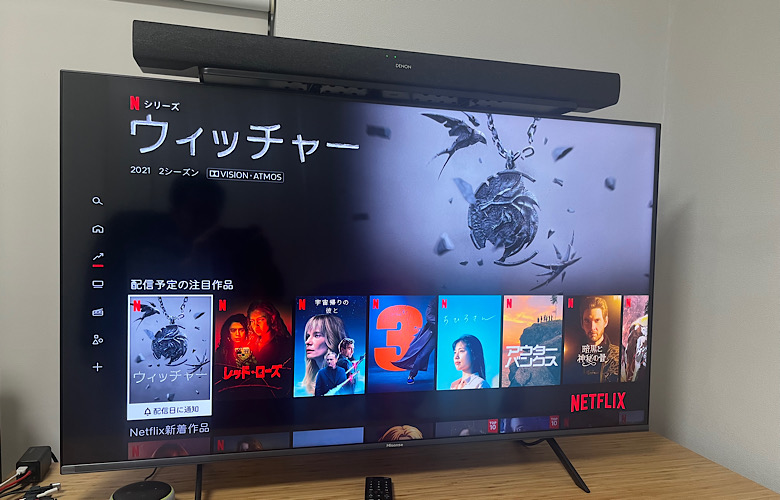
Netflixや Amazonプライムでいくつか映画をみましたが、ただただ感動しかありませんでした😭
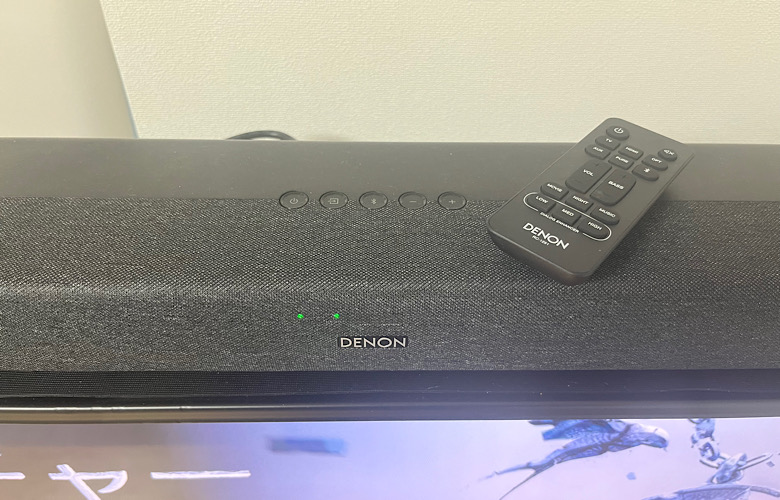
リモコンで各種操作できますが、本体でも操作可能です。
私はテレビ前のスペースがとられるのがもったいないのと音が広がりそうという事で、山崎実業の「テレビ裏ラック」を別途購入しました。
サウンドバーは場所を取るので宙に浮かせてしまうのがベストです😅
ハンディクリーナー Anker Eufy HomeVac H11
デスク上のちょっとした汚れやキーボード掃除におすすめな充電式ハンディクリーナー「Anker Eufy HomeVac H11」です。
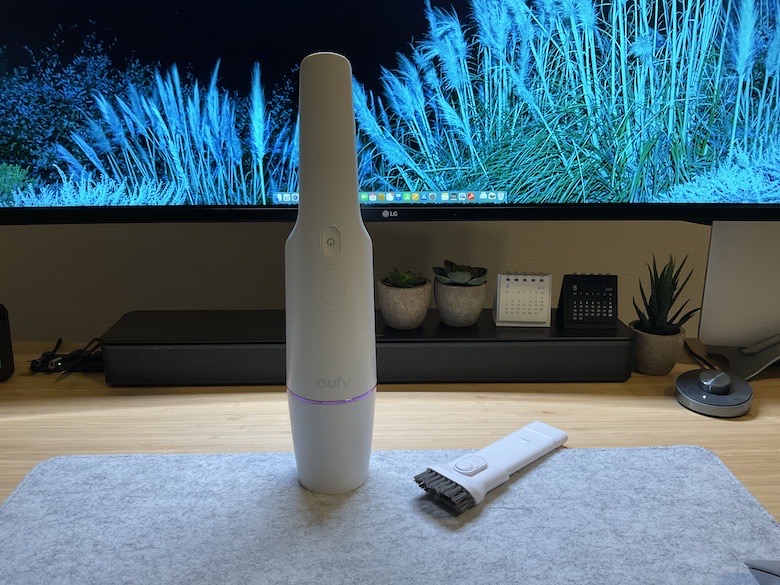
近未来な感じでデザインもいいですが、軽量コンパクトでしっかりと埃やゴミを吸引します。
ベットやソファーの隙間、窓の隙間のゴミ掃除などにも重宝して使ってます。キーボードの隙間掃除などにもおすすめです😄

- 室内にあっても違和感のないデザイン
- 軽量コンパクトなのにパワフル吸引力
- フィルターは水洗い可能で手入れが楽ちん
- 電源不要で13分間の継続利用が可能
- 最大2年の製品保証期間あり
私は主に以下のような用途で利用しておりますが、とても気分がスッキリします。このアイテムのおかげで掃除のハードルが一気に下がりました。
- ロボット掃除機では取れないゴミの掃除
- 空気清浄機のフィルター掃除
- ベットや机の上の子供の食べこぼしの掃除
- 車の中のちょっとした掃除
以下は実際に使ってみての感想になります。
ベアボーンズミニエジソンランタン

デスクにエモい雰囲気が欲しくて「ベアボーンズミニエジソンランタン」を導入しました。
安価でデスクに置いても違和感のないサイズで大正解でした。
- デスクにちょうどいい軽量コンパクトサイズ
- エジソン電球で温かく柔らかいおしゃれな雰囲気を演出
- 2種の利用方法(microUSB給電または電池給電)
- 複数のカラーバリエーション
- 35ルーメン、100ルーメンと2種の明るさ設定

microUSBで給電し利用するという手もありますが、やはりランタンに充電ケーブルは違和感があります😅

上記のように単三電池×2本で利用出来るので見た目を考慮し、microUSBケーブル利用ではなく電池での利用をおすすめします。
毎回電池購入も手間なので私は充電式で繰り返し利用できる「エネループ電池 充電セット」を別途購入しました。
これに限らず充電式電池があると、気軽にミニエジソンランタンを利用できます😅
スタンディングデスク FlexiSpot
個人的にはテレワークに必須な電動昇降デスクです。電動昇降デスクは高価ですが、1年以上使って思うのが価格以上のメリットがあると思ってます。



FlexiSpot E8は付属のコントローラーで机の高さを1mm単位で調整できてしまいます。
そしてコントローラー右側にある4つのボタンに高さを記憶する事ができ、記憶した後はボタンを押すのみで登録した高さに自動で昇降します😄
- 1mm単位での高さ調整およびメモリ登録ができる
- USB-A充電ポートあり
- 天板はDIY可能でどんな天板も利用可能
- 昇降時の動作音がとても静か
- 衝突防止機能と高さ調整のロック機能ありで安全性も問題なし
- 天然竹天板と楕円白フレームの相性がいい
- モニターアームやケーブルトレー利用が可能
- 腰痛や肩こりが改善され猫背対策にもなります
- 運動不足の改善にもなり、お通じもよくなりました笑
FlexiSpotでは足と天板セットのものや、足だけの物が販売されています。私は高価ではありますが「FlexiSpot E8」を利用しております。
立って作業するとこんなに集中できて生産性があがるのかと驚きです。スタンディングデスクがよく売れるがわかります😅
ちなみに実際の昇降イメージです。

個人的には何十万円もする椅子に投資する前に、電動昇降デスクに投資する事を是非ともおすすめします。
昇降デスクを利用すると体(首・肩・腰)の負荷も軽減でき、集中力の維持向上ができ仕事や勉強のパフォーマンスがあがります。
なかなか高い買い物ではありますが、テレワークの多い方やデスクワークの多い方には買って損はしない最高のデスクだと思います。

ちょっと大袈裟かもしれませんが昇降デスクは生産性が大幅アップします。なかなか高価なアイテムですがお値段以上の価値があります😅
USB充電ポートと使い勝手のいい引き出しが装備されたEG8シリーズもレビューしてます😄
また、公式サイトはAmazon以上にセールを実施している事が多いので購入前に事前にチェックする事をおすすめします😄
FlexiSpot公式サイト!セールやイベント・限定情報発信中
ウルトラワイドモニター LG 35WN75C-B
作業領域がめちゃめちゃ広く1画面に全て収める事のできるLG曲面ウルトラワイドモニター「35WN75C-B」です😅

- USB-Cケーブル1本で映像出力とPCへの給電(最大60W充電)が可能
- 解像度3440×1440の高画質
- LGのウィンドウ自動画面整列アプリ(OnScreen Control)がかなり優秀
- 圧倒的大画面で仕事効率とブログ作業効率が爆上がり
- ディスプレイ内蔵スピーカー(7W+7W MaxAudio)が意外といい
- 映画視聴時の臨場感や没入感がヤバいです
- なんといってもカッコいい
ウルトラワイドモニターより4Kモニターが絶対おすすめという事をよく聞きますが、私は逆で27インチ4Kモニターからウルトラワイドモニターに買い換えました😅
人によって感じ方は違うかもしれませんが、4Kからウルトラワイドモニターに切り替えると画質や文字のドットが気になるんじゃないと思いましたが私は全く気になりませんでした。
気にならないのは解像度が3440×1440の高解像度だからと思ってます。安価なウルトラワイドモニターの解像度2560×1080だと後悔しそうな気がします。
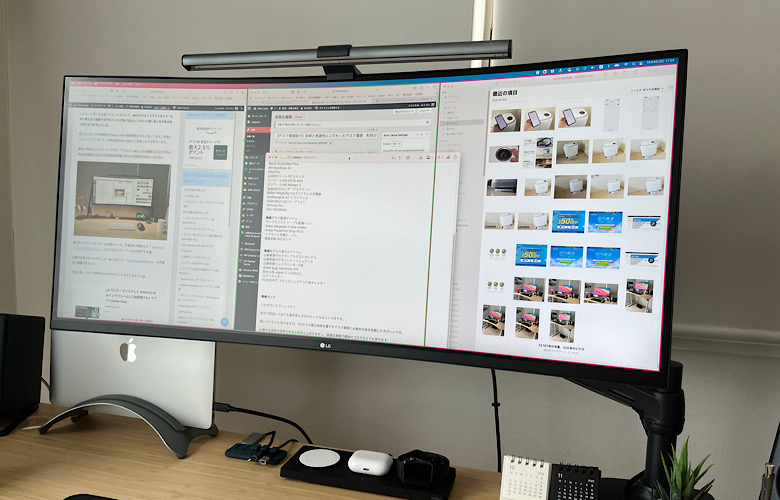
画質も想像以上によかったですが、それ以上に35インチの画面でブラウザやメモなど3画面立ち上げて作業効率が爆上がりした恩恵が大きかったです。
後ウルトラワイドモニターは作業スペース、作業効率の観点から本記事で紹介の「エルゴトロンモニターアーム」や「Amazonベーシックモニターアーム」などのモニターアームは必須です😅
仕事後にオットマンを出して、ウルトラワイドモニター大画面でNetflixを観るのは最高の時間です😄
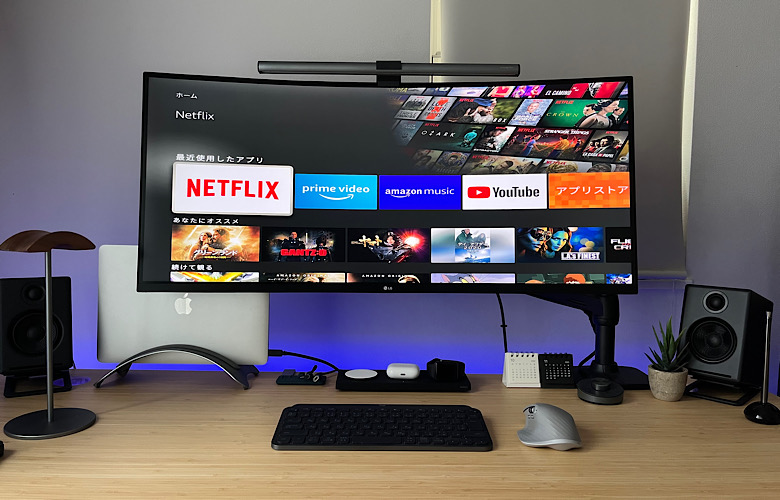
下記に使ってみての感想やおすすめポイントをまとめました😄
個人的には、デスクスペースを有効活用できるモニターアームは導入必須です!
エルゴヒューマン プロ オットマン内蔵型

元々はイトーキの3万円くらいのオフィスチェアを利用していたのですが、仕事道具にもっと投資をしようという事で「エルゴヒューマン プロ オットマン内蔵型」を購入しました。
- とにかく極上の座り心地
- 腰痛持ちには嬉しいランバーサポート
- メッシュ素材で蒸れない
- 全パーツが細かい調整が可能でどんな人にも合う
- オットマン利用時のリクライニングは最高
「エルゴヒューマン プロ オットマン内蔵型」は10万円を超える製品で椅子に10万円なんて勿体無いと思ってましたが…私が馬鹿でした😅
座面の前後や角度調整、アームレストの細かな調整、腰のランバーサポートなどを自分の体型にあわせて利用する事ができます。まさに極上の座り心地です。

もう半年くらい利用してますが、なんでもっと早く買わなかったんだろうというのが素直な感想です。
1日のうち8時間は椅子に座っているので、長く使うモノには投資した方がいいですね😄

私の部屋は狭くてソファーなどは置けないので、デスクは仕事スペースであり「かつ」くつろぎスペースでもあります。
リクライニングをMAXにしてオットマンに足を乗っけてNetflixを見ている時は至極の時間です😄

個人的には「電動昇降デスク」を購入し、予算があってもっとデスク環境に投資したいという方におすすめです。
オフィスチェア GrowSpica Pro

超高級オフィスチェア並みの品質なのに、低コストで導入できてしまうヤバいオフィスチェア「GrowSpica Pro」です。
今は在宅ワークが当たり前になり、ほぼ一日中座っている方も多いと思います。やはり1日のうち最も長く使うものにはいい物を使いたいですよね。
- 操作レバーが高級オフィスチェア以上に直感的に操作できる
- ヘッドレストはトップクラスに快適
- ランバーサポートが突き抜けていい
- オットマン(収納型フットレスト)でプライベートもリラックス
- ブラックベースで、あらゆる空間に調和をもたらすデザイン
- 組み立てが簡単過ぎてビビった
- 10万円超えのオフィスチェア品質なのにコスパが異常


まぁメリットあげるとキリがないですが、ランバーサポートがとにかく最高です。
独立稼働式で腰のカーブにあわせ自動調整してくるので、長時間座っていてもほとんど疲れません。長時間のデスクワークで腰や肩、背中に疲れを感じような方は是非チェックして欲しいです。

この価格で高品質なオットマン(収納型フットレスト)も搭載しているので、仕事の合間の休憩やデスクでの音楽鑑賞や動画視聴が超快適です😁
通常なら公式サイトがお得に購入できます。ただAmazonの大型セールの場合にはAmazonの方が安かったりします。
姿勢をびっちりと正したいという人には「GrowSpica Pro」、体全体を包み込んでくれるような座り心地が好みの方は「COFO Chair Premium」がおすすめです。
Amazonベーシックモニターアーム
デスク上でモニター使う方は絶対買った方が幸せになれるアイテム「Amazonベーシックモニターアーム」です。
モニターアームを利用するしないで仕事や勉強の生産性は段違いです…😅

一見地味なアイテムですが一生もので生産性を爆上げしてくれます😄付属のネジつけるだけでガッシリと支えます。ケーブルも正面からは見えないように出来ます。

- デスクスペースが広くなる
- モニターアームを利用しているとカッコイイ
- ディスプレイの最適な位置と角度調整が可能で姿勢が良くなる
- 31インチクラスのモニターも楽々と支える
これはモニターアーム共通メリットですが、高いレベルで実現出来るのがAmazonベーシックモニターアームです。
下記は快適デスク整理まとめ記事です。
モニター掛け式ライトの最高峰 BenQ ScreenBar Halo

デスクスペースを有効活用できるデスクライトです。モニター掛け式ライトというジャンル製品ですがとにかく最高です。
- モニターと手元のみ照らし目に優しい
- 無線リモコンで自由自在に操作可能
- 間接照明モードでデスクをおしゃれにライトアップ
- 曲面ウルトラワイドモニターにも利用可能
- ケーブルレスでデスクスペースを消費しない
- AI自動調光機能とお気に入り機能で設定も容易
- BenQ ScreenBarシリーズでは特にHaloがおすすめ
モニターと手元のみ照らし目に優しく、ボタン1つで周囲の環境にあった自動調光をしてくれます。機能としても申し分がないですが、おしゃれなデザインや間接照明モードで所有欲も満たしてくれる最高のデスクライトです。

あとはなんといっても付属の無線リモコンで全ての操作が完結する事です。具体的には以下のような操作が可能です。
【無線リモコンで可能な操作】
- ライトON/OFF
- ライト色温度設定(2700k〜6500k)
- ライト明るさ設定
- AIでのスマート自動調光機能
- 3種類のライトモード切替
- お気に入り設定の登録と呼び出し
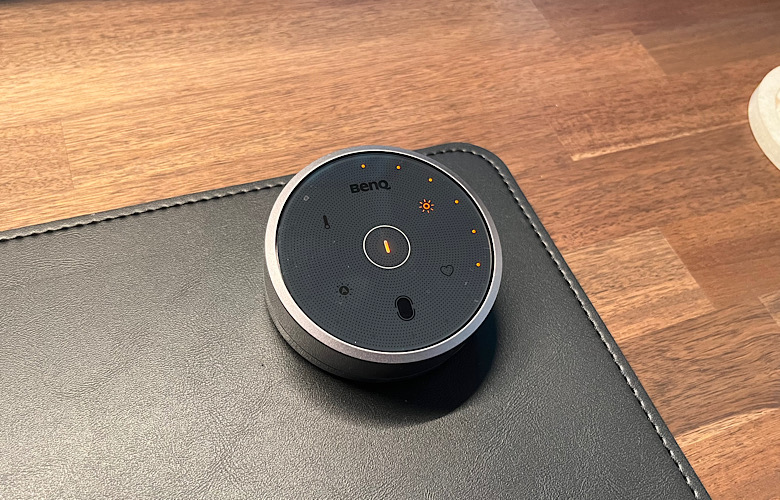
ざっくりとですが、BenQ ScreenBar Haloと他おすすめのモニターライト掛け式の特徴をまとめました。ご参考まで
【モニター掛け式ライトのおすすめ】
- Quntisモニターライト:低コストでモニター掛け式ライトを導入したい方
- Quntisモニターライト(リモコン):低コストでリモコン付きライトを導入したい方
- BenQ ScreenBar:本体タッチ操作のモニター掛け式ライト
- BenQ ScreenBar Plus :有線リモコンのモニター掛け式ライト
- BenQ ScreenBar Halo:無線リモコンの最上位モニター掛け式ライト
Apple3種の神器を高速充電 Belkin MagSafe 3 in 1ワイヤレス充電器

iPhone、AirPods、Apple Watchをモニター下で高速充電したいという方向けの「Belkin MagSafe 3 in 1ワイヤレス充電器」です。
デスクスペースを有効活用でき、iPhoneをワイヤレスで最速15W充電できる素晴らしい充電器です。
- Appleデバイス3台同時充電は超快適
- モニター下に設置してもモニターと干渉しない
- 高級感のあるデザインでデスク周りのおしゃれ度アップ
- 各デバイスの充電速度も最高峰
- Apple認証で保証2年と接続製品に最大28万円保証

Belkin充電器本体も高級感あるデザインです。設置をするとデスクもシンプルで美しい感じでまとまります😄
ただ、ワイヤレス充電器としてはちょっと高価な部類です😅
スマホは充電中も見える状態がいいという方は、スタンド型のデザインにこちらもおすすめです😄
ロジクール MX ANYWHERE 3

1秒間に1000行スクロールできて、操作性もよく軽量・コンパクトで個人的には最強のモバイルマウス「ロジクール MX ANYWHERE 3」です。
今のところ、これを超えるモバイルマウスを見たことがありません😅
- 1秒間に1000行スクロールは圧倒的
- 軽量・コンパクトで持ち運びも楽々
- 4000dpiでガラス面など場所問わず利用可能
- Easy-Switchで3台のデバイスで共用利用
- MacBookとWindowsを1つのマウスで操作
- 嬉しいUSB-C充電で70日間の連続利用が可能
- iPadともめちゃめちゃ相性がいい
- 専用アプリでボタンなどの各種カスタマイズが可能
そこそこのお値段はしますが、使いやすいだけでなく「Easy-Switch(接続先切替)」機能で最大3台のデバイスまでボタン1つ押すだけで接続先を切り替える事ができコスパもいいです😄


専用アプリ(Logi Options +)でボタン割り当ての変更やファームウェアアップもできて長く使えるマウスです。

高品質なモバイルマウスといったら「ロジクール MX ANYWHERE 3」一択です😄
至高のテンキーレースキーボード ロジクールMX KEYS mini
ロジクール最新のテンキーレスキーボード「MX KEYS mini」になります。

- マルチペアリングで3台のデバイスを自由に切り替え
- 至高の打鍵感
- テンキーレスでマウスとの距離が近づきマウス操作が容易になる
- 専用アプリLogicool Optionsでのカスタマイズが可能
- ミュートON/OFFや音声入力のショートカット機能が便利
- 3色のカラー展開
- 持ち運びに便利でiPadとの組み合わせも最高
- やはりUSB-C充電は便利

WindowsとMacと共用できESCキー隣の1〜3のボタン1つ押すだけで接続先を自動切り替えできます。そしてなんといっても至高の打鍵感が素晴らしいです😄

私はロジクールMX Master 3のカラーにあわせペールグレーを購入しましたが、カラーバリエーションは以下の通りです。
- ペールグレー
- グラファイト
- ローズ
テンキーなしのMX KEYS mini
テンキーあり版のロジクールKX800 MX KEYS
私もロジクールKX800 MX KEYSは持っておりますが、現状は「MX KESYS mini」を愛用しております😄
下記は実際に使ってみてのレビュー記事になります。
Anker PowerExpand 8-in-1 USB-Cハブ

おいおい、またUSB-Cハブかよって思われるかもしれないですが「Anker PowerExpand 8-in-1 USB-Cハブ」は名作なんです😅
- 高品質メーカーAnkerから発売のUSB-Cハブ
- 8つのポートを搭載
- HDMIポート経由で複数のディスプレイに画面を投影
- USB Power Delivery対応で高速充電可能
- 10Gbpsの高速データ転送が可能
- microSD/SDカードに対応
- トラベルポーチ付属で持ち運びが便利
iPadやMacBookに装着するタイプではなくケーブル型タイプなので、iPadやMacBook、WindowsPCと共用利用できるUSB-Cハブです。
iPadにもMacBookにもめちゃめちゃ相性いいです。iPadでも問題なく利用できてiPad活用の幅が一気にあがります😄


やっぱりUSB-Cハブあると、MacBookやiPadの拡張性が広がって色々とできるので1つは欲しいアイテムです。ちなみに搭載ポートは以下の通りです。
一般的に必要なポートは全て搭載されております。
| ポート | ポート数 | 補足 |
|---|---|---|
| USB-A | 2 | USB-A 3.2 Gen2 |
| USB-C | 1 | データ転送用 最大10Gbps |
| USB-C | 1 | 充電用 100W入力/85W出力 |
| HDMI | 1 | 4K 60Hz出力対応 |
| イーサネット | 1 | 1Gbps |
| microSD | 1 | microSDカードスロット |
| SDカード | 1 | SDカードスロット |

MacBook(またはWindows)とiPadで共用利用できるのは本当にデカいです😄少々高いですが1個のUSB-Cハブで済むので高コスパです。
外出先での作業に欲しいモバイルモニター 13.3インチ 2Kモニター

テレワークが当たり前になり、多くの方は理解いただけるかと思いますがPC作業にあたってはデュアルモニター環境は必須ですよね😅
「ノートPC1画面」と「ノートPCと外部モニターの合計2画面」だと作業効率が圧倒的に違います。
私は外出先でもデュアルモニター環境を整えるために、2K(解像度2560 × 1600)のモバイルモニターを購入しました。

外出先での作業用モバイルモニター購入は本当に正解でした。このモバイルモニターは軽量コンパクトで保護カバーも付いておりどこにでも持ち運びが出来ます。
そしてMacBookとモバイルモニターをUSB-Cケーブル1本で接続するだけで利用でき、モバイルモニターへの給電も不要です。
- MacBook Airにも最高な2K画質(解像度2560 × 1600)
- 給電不要でPCとケーブル1本で利用可能
- SwitchやPS5、iPad、デジカメの出力モニターとしても利用可能
- 超薄型(4mm〜9mm)で超軽量(383g)で持運びにも最適

以前はiPadを外部モニターに利用してましたが…iPadだと画面の縦表示できないんですよね😅縦長のWeb画面など見る際には重宝してます。
私は外出先での作業用に購入しましたが、デスクスペースが狭く通常のモニターを置けない方や気軽にデュアルディスプレイ環境を作りたい方にはおすすめできるアイテムです。
リュックやカバン利用者の必須アイテムClipa

カバンをテーブルや壁・棚・手すりなどにひっかける事のできるバッグバンガー「Clipa」です😄
これがあるとどんなに狭い場所でもカバンを床に置かなくていいので、衛生面が気になる方には必須のアイテムです。
- カバンを床に置かないので汚れない
- コンパクトで持ち歩きも容易
- 重いリュックやバックをしっかりと掛けられる
- シンプルでデザインがおしゃれ


Clipaは10年間利用できるように設計、構造、テストされたアイテムです。バッグバンガーにしてはかなり高価な部類ですが長い目でみれば安いと思えるアイテムです。
私は仕事用とプライベート用と2本のClipaを利用しております。
山崎実業リュックハンガー2段
山崎実業から販売されているオシャレなリュックハンガー「山崎実業リュックハンガー2段」です。

床が置き場所となっていたリュックに定位置が決まり、掃除もしやすくなったので個人的にはかなりおすすめです。
- おしゃれで部屋に溶け込むデザイン
- 組み立ても設置も簡単
- 手軽に収納スペースが確保でき掃除もしやすくなる
私は仕事用・プライベート用と2つのリュックをかけてます。リュックに限らず服や鞄などの収納スペースとしても利用可能です。
ミドリカッター
ダンボール開封の小型カッター「ミドリカッター」です。

ダンボール開封アイテムといえば、段ボールのダンちゃんが定番ですが、このミニマルなサイズとカッターを感じさせないデザインに惹かれ思わず購入してしまいました。
- ミニマルなおしゃれデザイン
- セラミック製のカッターで耐久性に優れる(刃の取替も可能)
- 磁石がついており冷蔵庫やデスク足に貼り付け可能
- 短い刃なのでダンボール中身をいためない

カッターの刃の部分はセラミック製になっており耐久性にも優れます。
そして本体の表裏には磁石が埋め込まれているので、冷蔵庫や金属製の机や扉などに付ける事ができ必要な際にサッと利用できます。

私は金属製の電動昇降デスク(FlexiSpot E8)を利用しているので、デスク裏面の金属部にミドリカッターを取り付けております。
ちなみティッシュケースは山崎実業の「マグネット付きティッシュケース」です。
以下ご参考まで
SwitchBotハブ2
SwitchBotハブミニの後継機「SwitchBotハブ2」です。今ならハブ2の方が超おすすめです。最強のスマートホームハブです😄

SwitchBotハブミニの機能は維持しつつ一目で温度と湿度がわかるようになり、ワンタッチで全ての家電操作ができるようになりました。
- 家のリモコンが不要になる
- 部屋の温度と湿度、照度が一目でわかる
- ワンタッチで複数家電を一斉に操作できる
- 赤外線の送信範囲がハブミニの2倍
- スマホ、音声、Apple Watch、ボタンで家電操作ができる
- SwitchBotハブミニ買うならSwitchBotハブ2がおすすめ
- SwitchBotハブミニのリモコンをハブ2にコピーできる

家中のリモコンが不要になる一家に一台のアイテムです😄以下で詳細レビューしているので是非チェックしてみてください。
SwitchBotスマートロックと指紋認証パッド
「SwitchBotスマートロック」と是非とも一緒に導入して欲しい「SwitchBotキーパッドタッチ」です。

パスワードやカードキーでドアの施錠・解錠ができSwitchBotスマートロックがさらに便利になります😄
- スマホがなくても2秒でパスワード解錠
- 付属のカードキーで解錠が可能
- ボタン1つでドアの施錠が可能
- ドアの施錠や解錠をスマホへ通知可能
- 雨や汚れに超強い(防水や防塵レベルはIP65準拠)
- 毎日利用しても電池交換は2年に1回
- 配線や工事が不要で簡単取り付け
- SwitchBotスマートロックの弱点を解消できるアイテム
- SwitchBotキーパッドタッチなら指紋認証でドア解錠が可能
設置もめちゃめちゃ簡単で、ドアの施錠・解錠でスマホも出す必要がなくなるのでとても快適です。

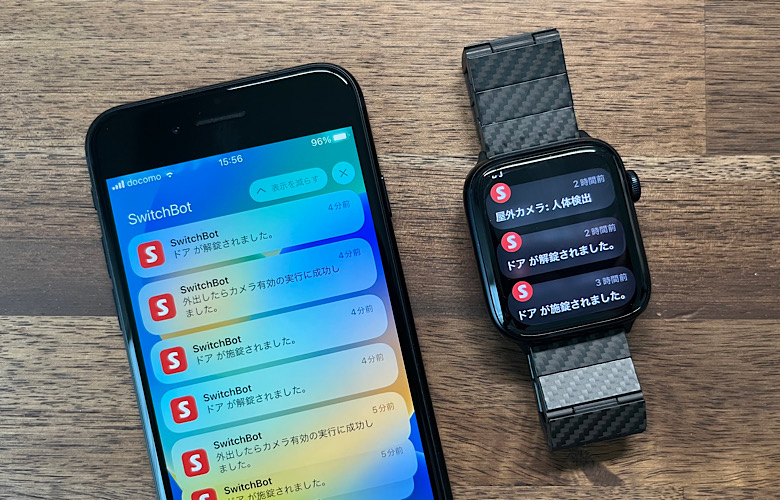
何かデメリットは?と考えますが現状思い浮かびません😅SwitchBotスマートロックを導入されていない方はセットでの購入をおすすめします。
SwitchBotキーパッド自体はSwitchBotさんへ提供いただいのですが、あまりにもよくて上位版(指紋認証でドア解錠が可能)のSwitchBotキーパッドタッチを思わず追加購入してしまいました。
SwitchBotスマートロックを導入していない人は是非導入してほしいです。ストレスフリーでQOLがめちゃめちゃ上がります。

鍵を持ち歩かないので紛失の心配もないですし、ドアを開ける前にカバンからガサゴソと鍵を探さなくてよくなります😄
DEEBOT N10 PLUS

エントリーモデルながら「吸引」「水拭き」が同時にできて「60日間のゴミ捨て不要」という優秀なお掃除ロボットです。
個人的には最強のエントリーモデルです😄
- 4300Paの強力な吸引力でホコリや髪の毛を根こそぎ吸い取る
- ゴミ捨てが60日間不要
- 吸引と水拭きを同時に実施可能
- True Mapping2.0で最短ルートで隅々まで清掃
- スマホアプリや音声でお掃除を快適にコントロール可能
一般家庭でも問題ないレベルのお掃除ロボットですが、一人暮らしでコレもってたら最高だなと思えるお掃除ボットです😅
ゴミ捨ても溜まったら60日毎にダストボックスを変えるのみ。

車の自動運転にも利用する「D-ToF距離測定センサー」が搭載され、宇宙探索車にも採用される「SLAM技術」でマップ作成を行います。
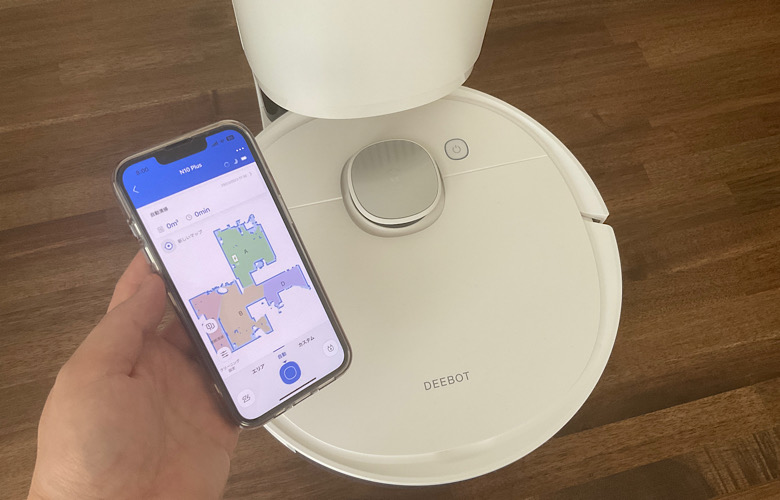
前作「DEEBOT N8 +」からしっかりと進化してますし、他メーカーお掃除ロボットと比較しても「DEEBOT N10 PLUS」はかなり優秀です😄
| 項目 | DEEBOT N10 PLUS | DEEBOT N8 + | iRobot i3 + |
|---|---|---|---|
| イメージ |  |  |  |
| 障害物回避 | 赤外線/バンパー | 赤外線/バンパー | 赤外線/バンパー |
| マッピング | TrueMapping | ジャイロスコープ 擬似マッピング | |
| 吸引力 | 2300Pa | 2500Pa ※DEEBOT測定 | |
| バッテリー容量 | 3200mAh | 1800mAh | |
| 稼働時間 | 最大100分 | 100分未満 ※DEEBOT測定 | |
| ゴミ収集機能 | 対応 | 対応 | 対応 |
| 水拭きシステム | なし | ||
| 他 | – | – | |
| 参考価格 | 89800円 | 69800円 | 79800円 |

一人暮らしでこれあったら最高だなと思える一品です😄
マグネット充電ケーブル

充電式のマウスやキーボードの充電が面倒くさい問題を解決する「マグネット充電ケーブル」です。
「マグネット充電ケーブル」をおおよその位置に近づけるだけで、磁石でパチっとくっつき充電が開始されるという素晴らしいケーブルです。
- マグネット充電ケーブルはとにかく便利
- 端子は360°回転出来てどんな状態でも充電継続
- 充電端子の摩耗を減らし汚れ予防になる
- 端子とケーブル数がとにかく豊富

充電ポート探してケーブル差し込むって面倒ですよね…そして充電ポートも意外と死角にある事が多いです。
実際は以下の通り超簡単に充電開始ができます。
現在私が愛用している充電ケーブルです。ケーブルと付属の端子数がとても多くこれ一個あれば超快適になります。
充電式のマウスやキーボード利用者にはかなりおすすめです。
充電ケーブル Anker PowerLine III Flow
Ankerの絡まないケーブル「Anker PowerLine III Flow」です。これはiPad限らず是非利用して欲しいアイテムです。

個人的には充電ケーブルの最高峰です。iPad、iPhone、MacBookと全てこのケーブルを利用してます。
- 全くケーブルが絡まらない
- ケーブルに癖もつかずサラサラ質感
- 約25,000回の折り曲げにも耐える耐久性
- 最大出力100Wで高速充電が可能
ケーブルにしては中々のお値段ですが、ストレスなく利用でき耐久性も高いので長く利用できます。
ケーブルで迷ったらこれで間違いないです。
サンワサプライケーブル配線トレー
デスク下のケーブルごちゃごちゃ問題を解決してくれる「サンワサプライ ケーブル配線トレー」になります。
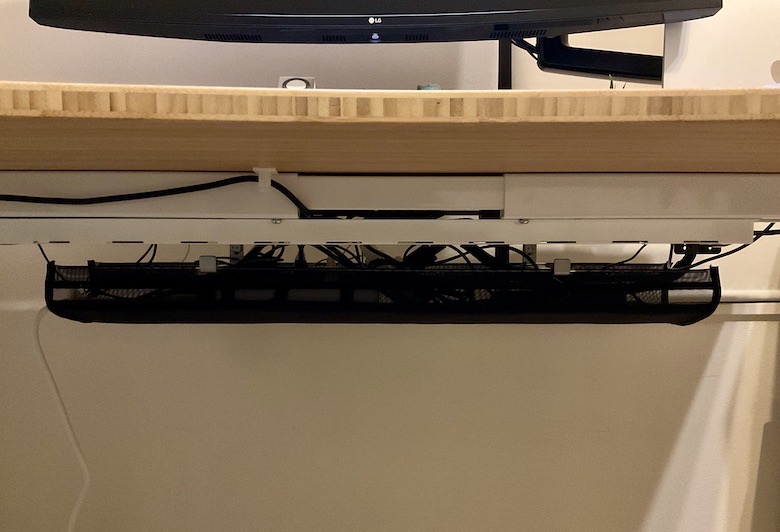
デスク下が乱れていたり、デスク下ケーブルが足にひっかかると本当に煩わしいです😅生産性も落ちてしまいます。
以前よりケーブルトレーは利用しておりましたが、ケーブルの固まり自体を見えなくするためにメッシュで隠してくれる本製品を導入しました。
- デスク下の電源コンセントやケーブルを宙に浮かせてくれる
- メッシュタイプでケーブルのかたまり自体を見えなくしてくれる
- 机に穴あけやネジ止め不要で数分で簡単に設置可能
ケーブルトレー内には電源プラグを挿す電源タップがありますが、電源タップとUSB充電機が一体化した下記「PowerPort Strip」電源タップを利用しております。

「サンワサプライ ケーブル配線トレー」の設置方法や使ってみての感想は下記記事で紹介しております。
Satechi デュアル バーティカル スタンド
MacBookやiPad、iPhoneなどAppleデバイス所有者と最高に相性のいいスタンド「Satechi デュアル バーティカル スタンド 」です。

- とにかくカッコいい
- 一つで2台の収納が可能
- デバイスを完璧に保護
- iPhoneとiPadスタンドにも相性がいい
- スタンドの中でもかなりコンパクト
Satechi デュアル バーティカル スタンド はとにかくおしゃれです。そしてアートのような見た目だけでなく細部までとても精巧に作られており、機能性も申し分なしです。

iPadやiPhoneスタンドとしても最高です😄

4つのデバイスを高速充電可能なNovaPort Quad 65W
個人的にはCIO最強の充電器「NovaPort Quad」です。普段使いや長期の旅行でも最適に充電器です。

- 最大65Wの高速充電が可能
- USB-C×3、USB-A×1の4ポート搭載
- 超軽量で超極小サイズ
- 接続機器にあわせ自動最適充電
- 充電プラグが折り畳み可能

最大65W対応で4ポートも搭載されてAirPods Pro並みのサイズです。
iPhone、iPad、MacBookを持ち歩く方にも最適なモデルです。この充電器1個で充電の悩みから解放されます😄
AirPods Pro 第2世代
初代AirPods Proがさらに進化した「全く新しいAirPods Pro!魔法を再設計しました」というキャッチフレーズの「AirPods Pro 第2世代」です。

- 音質はめちゃめちゃ向上している
- ノイズキャンセリング性能2倍(個人的には1.5倍)
- 外音取り込みはイヤホンを付けているのを忘れるレベル
- イヤホンのみで音量調整が可能
- 「探す」アプリで探せるように
- タッチコントロールでの音量調節が可能
- 今後も進化していくイヤホン
正直なところ、4万円近くしてとても高いですよね😅その価値ある?と思われるかもしれませんが人によっては価格以上のデバイスかと思います。

けど、初代AirPods Proの時もそうでしたが、毎日使っていて全く故障なく利用できました。
そして日を重ねる事にソフトウェアがアップデートされ音質も向上し、どんどん機能追加されていきました。
高いですが、きっと元はとれると思います。

Anker Soundcore Liberty 4

Anker史上売れに売れている最高峰のイヤホン「Anker Soundcore Liberty 4」です。
過去のシリーズからめちゃめちゃ高品質でしたが、音質もさらに向上しあいかわらずの機能全部盛りです。
- 「ノイキャン」「マルチポイント」「3Dオーディオ」などの機能全部盛り
- クリアで深みのある繊細な重低音
- 装着感は超快適でずっと着けていられる
- デザインもいいけど装着の時が特に最高
- 専用アプリも限りなく優秀
- コスパ良すぎ

イヤホンに求められる機能が全て搭載され、過去製品より全ての機能が底上げされています。
Ankerさんはこの価格で、この品質のイヤホンを仕上げてくるので他メーカーさんは大分きついですよね…
EarFun Air Pro 3
とんでもない高コスパイヤホン「EarFun Air Pro3」です。音質・機能・価格を加味すると個人的には2023年ベストバイに入りそうです😅私はAirPods Pro 第2世代のサブイヤホンとして利用してます。

- 深みのある低音で音質は最高
- 業界トップクラスのノイキャンで-43dBのノイズ低減
- マルチポイント接続で2台同時接続が可能
- バッテリー性能も素晴らしいの一言
- 専用アプリEarFun Audioでカスタマイズ可能
- 今後も進化するイヤホン
「深みのある重低音」「-43dBのノイキャン」「マルチポイント接続」「ワイヤレス充電」と隙のないイヤホンです。これで1万円以下なので凄い…高コスパイヤホン代表ですね。

そしてアプリでの細かいカスタマイズ可能と搭載機能だけみると2万円台のイヤホンに負けてません。
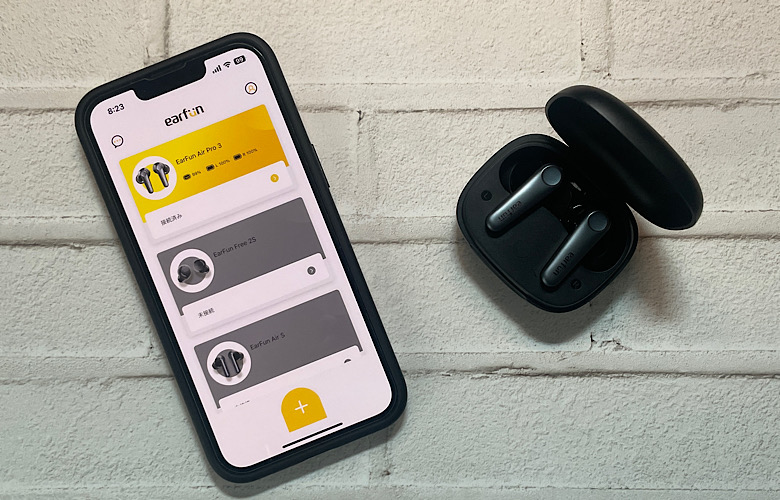
M1 MacBook Air
何故「M1 MacBook Air」?とツッコミがありそうですが、私の利用用途ではM1 MacBook Airで必要十分なんですよね😅

これはYouTubeやブログで詳細レビューが紹介されているので、多くは語りませんが本当に素晴らしいアイテムでした。
- メモリ8GBでもスペックが本当にすごいです。化け物です
- 電池が全く減らない…驚きです
- 長時間使ってもPCが全然アツくならない。むしろ冷たい
- 画質もいいですし音声もいいです
正直欠点がないです。これが約10万円で買えてしまうAppleに感謝です。10万円でこれだけのスペック(多くの方にはこれで十分なスペック)が手に入るというのが個人的には信じられないです😄
M1チップ前のMacBook Airをメモリ16GBで購入しましたが、その時は直ぐにPCがアツくなるし電池はなくなるし、ファンはうるさいし…と不満だらけですぐに手放してしまいました。
当時はM1 MacBook Airは騒ぎすぎと思ってましたが、手に入れてみてその気持ちがわかりました。

M1 MacBook AirはUSB-Cポートが2つなので😅さらに活用するにはUSB-Cハブが欲しいところです。
おそらく動画編集をしながら他の重い作業もガリガリと実施するという人を除きパワー不足は全く感じないです。
しいて不満を上げると利用できるポート数が少ない(USB-Cポート×2)くらいですが、それだけで20万程度出して。。買い替えるほどでもないです😅
iPad mini6 スターライト
私はiPad Pro11インチ(2021年版)を持っていますが、追加で「iPad mini6(64GB)スターライト」を購入しました。

- ベゼルレスの新デザイン
- Apple Pencil第2世代の採用
- Liquid Retinaディスプレイ
- Lightningが廃止されUSB-C採用
- 高速チップの採用
- 指紋センサーTouch IDの採用
- 日本人にちょうどいいサイズの8.3インチ
え?iPad ProもっているのにiPad mini6いる?と思われる方も多いかと思いますが、iPad mini6はiPadの中でも別物なんですよね。
iPad mini6はインプットデバイスとして最高です。iPad Proでは厳しい電車の中での情報インプットや、場所を選ばずスマホのようにさっと利用できます「かつ」スマホより大画面で
iPad mini6を持つことで、iPad Proで持っていて不満を解消できる素晴らしいデバイスです。

正直この素晴らしさはiPad mini6と他iPad(ProやAir)を持っていないと分かり合えないと思います😅
iPad mini6利用にあったてはiPad mini6を保護するケースと、画面に傷がつかないようにする保護フィルムは必須です😅
【最低限iPad mini6と一緒に導入して欲しいアイテム】
個人的にはスラーライトカラーがおすすめです。個性が出せて柔らかい色使いなので万人におすすめできます。
iPadをMacBook化するロジクールケース Combo TouchとApple Pencil
iPadを利用していない方には無用の長物ですが…こちらの「Combo Touch」を利用するとiPad活用の幅が感動レベルにパワーアップします。Combo TouchとApple Pencilがあれば全て事足りてしまいます😄

- Apple純正並みの品質でMagic Keyboardより15,000円くらい安い
- ペアリングや充電が不要でケースを開いた瞬間からキー入力が可能
- トラックパッドでほぼMacBook化できる。そしてなんと言ってもキー入力が超快適
- Magic Keyboardではできないケースをつけたままのペンシル操作が可能
- ペンシル操作、読書、動画視聴、キー入力と各作業にあわせた最適な角度設定ができる
- キーボードが取り外しができるようになって機動性のアップ

Apple Magic Keyboardと超迷いましたが比較検討の結果Combo Touchにして正解でした。
キー入力のみでなくキーボードの取り外しもできるので動画視聴やペンシル利用に最適です😄スタンドの角度はエグいくらいに自由自在に設定できます。
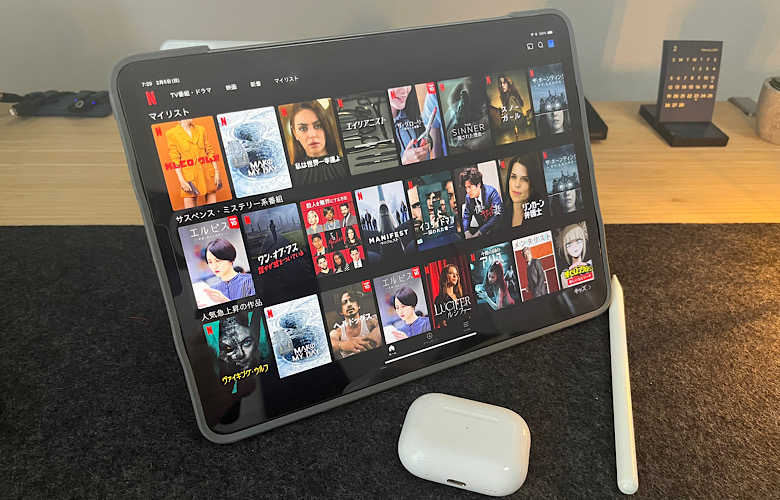
個人的には、ロジクールCombo Touchで私のiPadキーボード探しの旅は終了しました。
無印iPadやiPad Pro用のCombo TouchもあるのでiPad用のキーボードを探している方は是非検討いただきたいと思います。
iPad用Magic Keyboard
え?今更Magic Keyboard?という声が聞こえてきそうですが、Magic Keyboardを今更ながら買いました。

- 確かな打鍵感で最高の打ち心地
- トラックパッドは狭めだけど使いやすい
- ケース側の充電ポートは便利
- iPadが高い位置に上がるのがすごいいい
- ケース本体の充電や接続操作が不要
- 動画視聴や読書のスタンドとしても最適
- 外出先での利用は最強
打鍵感が素晴らしくいいのはわかってたのですが、高い!Apple Pencilがそのまま利用できない!汚れに弱い!という事で今まで購入しませんでした。

かわりにその弱点が解消された「Combo Touch」を愛用しておりました。ただ後ろの記事で紹介の「PITAKA MagEZ Case2」がその弱点を解消してくれたので思わず買ってしまったんですよね。
やはりMagic Keyboardはキー入力という観点においては最高にいいんですよね。まぁめちゃめちゃ高いのでコスパのいいCombo Touchの方が多くの方は幸せになれると思います。
私はiPadが大好きなので、お金にいとめをつけずにMagic Keyboardを利用しつづけます。
iPad Pro/Airを活用するための最高のアクセサリー集です😄
JAMJAKEスタイラスペン
個人的には9割くらいの人はApple Pencilじゃなくて「JAMJAKEスタイラスペン」でいいでしょ?と思えるくらい描き心地のいいペンシルです。

- お世辞抜きに描き心地はApple Pencilと変わらない
- 磁気吸着機能でiPadに取付可能
- パームリジェククション機能あり
- 傾き検知機能もしっかり対応
- 1回の充電で10時間の連続利用が可能
- 2018年以降の全iPadに対応

こんな感じでスラスラと書くことができます。正直サードパーティ製のペンシルもここまできたかという所です。
磁石吸着機能もあるので、Apple Pencilを使っていると勘違いされますね😅

ペンシル利用がメインがガチでiPadを活用したいという方は最初からApple Pencil購入をおすすめします😅
MOFTノートPCスタンド キャリーケース

「MOFTキャリーケース」の購入理由をお伝えすると、外でもMagic Keyboardをガリガリと利用したいので「Magic Keyboard保護」と「適切な角度を付けてキー入力を快適に」という理由で購入しました。
- キズに強く撥水性能もあり中身をしっかり保護
- 15度、25度の角度調整ができてケースがスタンドになる
- カラーが豊富でデザイン良し
- 小物も入る
この15度の角度が絶妙に入力しやすいです。

MOFT公式動画で製品特徴がすっごいわかりやすくいです。思わずポチってしまいます。
後で紹介の「PITAKA MagEZ Case2」と「Magic Keyboard」でiPadをしっかり保護できるのですがMagic Keyboard自体を保護できないという悩みがありました。
は?何言ってるのって思われるかもしれないですが、Magic Keyboardの表面の材質って質感はいいのですが汚れやキズにすっごい弱いんですよね。
気兼ねなくiPad+Magic Keyboardが外に持ち出せて外でも快適にキー入力できるので、本当にこれは買ってよかったです。
まとめ
今回はAmazonや楽天で本当に買ってよかったモノを紹介致しました。

定番も多くありますが、人によっては「え?こんなのあったの?」と思えるようなアイテムもあったのではないでしょうか。
ちなみに毎月の買ってよかったモノは「こちら」にまとめております😄
毎月散財して買ったモノを紹介したりしてますが、今後も散財して紹介していきたいと思います😄
最後までご確認いただきありがとうございます。
少しでも参考になれば幸いです。































































